Tanto o Windows 10 quanto o macOS Mojave são sistemas maduros o suficiente para atender (quase) todas as necessidades de seus usuários. Há anos que são os sistemas mais utilizados no mundo da informática, mas isso não significa que, apesar da sua maturidade, tenham todas as funcionalidades que se poderia desejar.
Windows como o macOS apresentam algumas ‘deficiências’ para alguns usuários. Por exemplo, funcionalidades que um traz mas o outro não aproveita nativamente. Por isso hoje vamos ver alguns aplicativos para trazer o melhor do Windows para o macOS. São aplicações simples que agregam funcionalidades úteis e que no caso de passar de um SO para outro facilitam muito as coisas.
Os aplicativos mostrados abaixo são compatíveis com as versões mais recentes do sistema operacional para computadores Apple, embora seu desempenho possa variar dependendo da versão do sistema operacional usada.
App Cleaner
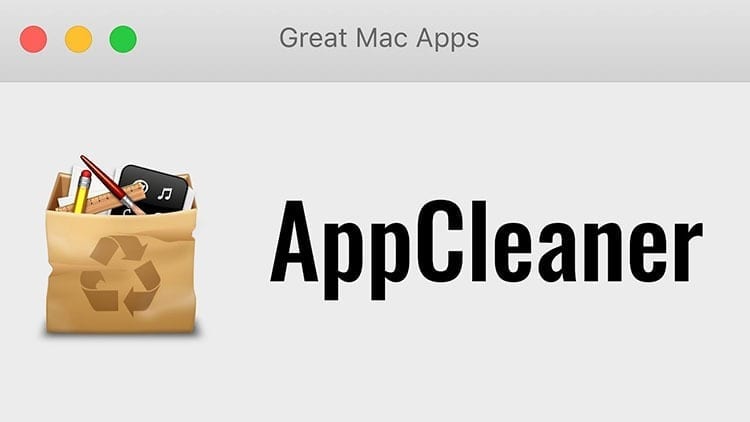
Quando quisermos desinstalar um aplicativo, basta ir ao clássico "Adicionar ou remover programas" ou use o desinstalador que integra o mesmo software a ser removido. No caso do macOS, para acessar esse recurso é necessário ir até o Launchpad, mas ele só funciona com aplicativos instalados através da loja oficial de aplicativos do sistema. Além disso, também não se pode garantir que, ao desinstalar os aplicativos, todos os vestígios do programa sejam removidos, podendo permanecer vestígios residuais no computador.
Felizmente existe App Cleaner, um aplicativo livre que permite desinstalações limpas do sistema, sem deixar rastros. Usá-lo é tão simples quanto arraste o arquivo executável para a janela. Ao fazer isso, o aplicativo permitirá que o usuário escolha quais dados deseja excluir. Entre as opções você pode escolher arquivos das pastas do sistema, o .app encontrado na pasta “Aplicativos”, etc.
Com o App Cleaner você não precisará mais se preocupar com arquivos residuais deixados por aplicativos desinstalados no seu Mac.
Baixe o limpador de aplicativos (grátis) – Site oficial
Hiper Doca

Como usuário do Windows, uma das funções que mais utilizo é visualizar e maximizar uma janela/guia na barra de tarefas do sistema. Por exemplo, quando estou trabalhando com múltiplas janelas no software, simplesmente passo o mouse sobre o programa na barra de tarefas e, em seguida, passo o mouse sobre a janela que desejo visualizar, sem precisar clicar e abri-la. Graças a isso posso trabalhar não só com as janelas visíveis na tela (que agora posso dividir da maneira que quiser), mas também Também posso ver outras pessoas sem precisar trazê-las para o primeiro plano.
Este é um recurso muito útil, por isso não é incomum que muitas pessoas o utilizem. Hiper Doca, um aplicativo disponível no macOS para adicionar justamente essa qualidade ao sistema operacional da Apple.
Depois de instalar o aplicativo, você poderá ver qualquer janela aberta no doca do macOS no seu computador. Mas não só isso, você também pode fechar qualquer uma das janelas que aí visualizar simplesmente clicando no 'x' no canto de cada uma delas. Você também terá a opção de fechar todas as janelas ou abrir todas, para que fiquem colocadas na tela para que você possa trabalhar com elas em primeiro plano.
Ao contrário do AppCleaner, o Hyper Dock não é gratuito. Tem um preço de € 6,95, embora se você quiser comprá-lo na Mac App Store terá que pagar € 10,99 por ele. Porém, apesar do preço, é um aplicativo que pode oferecer muito ao usuário, desde que o usuário realmente faça uso de suas qualidades para poder veja as janelas minimizadas do aplicativo no ícone do Dock. Vale ressaltar que além dessa função, o Hyper Dock também conta com um sistema de gerenciamento de janelas muito parecido com o que pode ser visto no Windows, que funciona de forma bastante decente, além de permitir controlar a reprodução de músicas diretamente do dock ou visualizar lembretes de calendário ali.
Copiar clipe
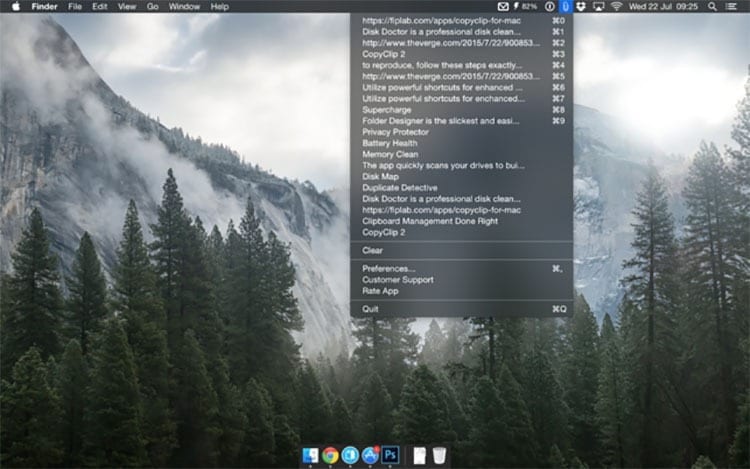
As pessoas que estão em dia com as atualizações do sistema operacional Microsoft mais recente terão visto isso nas últimas Atualização do Windows 10 outubro 2018 Alguns recursos interessantes foram adicionados. Entre as novidades que chegaram ao sistema você pode ver um recurso que permite visualizar o histórico da área de transferência. Até agora esta qualidade só poderia ser obtida no Windows com aplicativos de terceiros.
O histórico da área de transferência é muito simples. Basicamente, permite-lhe saber a todo o momento o que foi adicionado à área de transferência, para que possa não só consultar, mas também selecione e copie diretamente do histórico da área de transferência. Graças a isso, os últimos fragmentos de texto copiados podem ser colados.
Para conseguir isso no macOS Mojave é necessário usar o aplicativo Copiar clipe. Após instalar o aplicativo no sistema, um ícone é integrado à barra de menu. Basta clicar neste ícone para consultar o histórico de tudo o que foi adicionado à área de transferência.
Copiar clipe permite configurar quantos fragmentos pode ser lembrado e mostrado ao usuário, para que possa ser customizado para mostrar mais ou menos opções nesse histórico. O melhor de tudo? A aplicação é completamente grátis e pode ser baixado diretamente da Mac App Store, para que você não precise acessar sites fora do ecossistema da Apple.

Estou grudado em um monitor desde que um PC caiu em minhas mãos em 1997. Agora gosto de escrever sobre tudo relacionado a eles.
Escritor de conteúdo. Designer Gráfico e Search Engine Optimization





